
În articolul următor vom analiza Streama. Aceasta este o aplicație open source gratuită care ne ajută configurați propriul nostru server media de streaming. Vom face acest lucru în doar câteva minute pe sistemele de operare de tip Unix.
Vom putea să-l implementăm în sistem local sau VPS și transmiteți fișierele media pe mai multe dispozitive. Putem accesa fișierele multimedia dintr-un browser web din orice sistem din rețeaua dvs. Dacă a fost implementat în VPS-ul dvs., îl puteți accesa de oriunde.
Streama funcționează ca și cum ar fi propriul dvs. sistem Netflix personal pentru a transmite emisiunile noastre TV, videoclipuri, audio și filme. Este un aplicație web scrisă utilizând Grails 3 (partea de server) cu SpringSecurity și tot componentele frond-end sunt scrise în AngularJS. Playerul încorporat este complet bazat pe HTML5.
Caracteristicile generale ale Streama
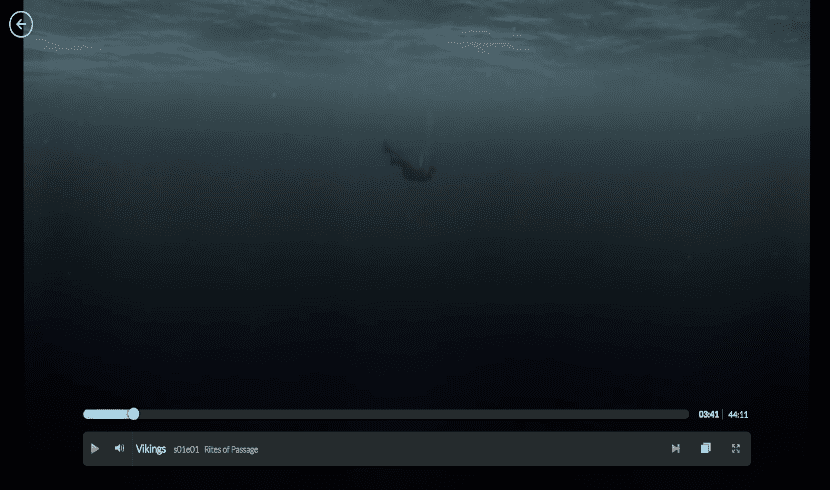
- Este a configurare server ușor de instalat.
- Ne oferă opțiunea de trageți și plasați suport pentru încărcarea fișierelor multimedia.
- Suportul afișare sincronizată live. Puteți viziona videoclipuri cu prietenii și familia de la distanță. Toată lumea poate viziona același videoclip în același timp.
- Include un player video încorporat pentru a viziona / asculta videoclipuri și sunete foarte estetice.
- Browser încorporat. Cu acesta putem accesa fișierele multimedia de pe server.
- suport multi utilizator. Putem crea conturi individuale de utilizator, astfel încât membrii familiei sau prietenii noștri să poată accesa simultan serverul media.
- Suportă opțiunea de pauză-redare. Întrerupeți redarea în orice moment și îmi va aminti unde l-ai lăsat ultima oara.
- putea detectează filme și videoclipuri a fi adaugat.
- Este complet gratuit și open source. Vă putem verifica codul pe pagină GitHub.
Instalați serverul dvs. Streaming Media Streama
Pentru ca Streama să funcționeze Este necesar Java 8 sau o versiune ulterioară, preferabil OpenJDK. În scopul acestui articol, voi folosi Ubuntu 18.04 LTS. Dacă dorim să instalăm openJDK implicit pe Ubuntu 18.04 sau o versiune ulterioară, rulați în terminal (Ctrl + Alt + T):
sudo apt install openjdk-8-jdk
la verificați versiunea Java instalată, rulați în terminal (Ctrl + Alt + T):

java -version
Odată ce Java este instalat, creați un director pentru a salva fișierele de care vom avea nevoie.
sudo mkdir /data sudo mkdir /data/streama
Aceasta este calea directorului afișată în documentație oficială. Este opțional, putem folosi ruta pe care o dorim.
Trecem la directorul streama:
cd /data/streama
Noi continuăm descărcarea celei mai recente versiuni a fișierului executabil Streama de la pagina de lansări. De asemenea, îl putem descărca de la terminal (Ctrl + Alt + T) tastând:
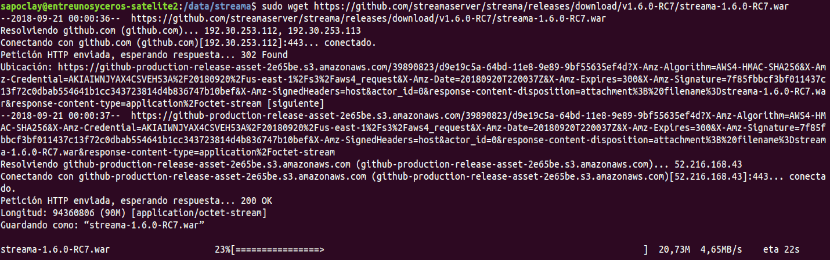
sudo wget https://github.com/streamaserver/streama/releases/download/v1.6.0-RC7/streama-1.6.0-RC7.war
Fișierul pe care tocmai l-am salvat va trebui să îl face executabil. Vom face acest lucru cu următoarea comandă:
sudo chmod +x streama-1.6.0-RC7.war
Noi continuăm rularea aplicației Streama folosind comanda:
sudo ./streama-1.6.0-RC7.war
Dacă aveți un rezultat precum următorul, Streama funcționează! Se deschide browserul dvs. web și accesați adresa URL: http://dirección-IP:8080.

Ar trebui să vedeți ecranul de pornire Streama. La prima conectare putem folosiți acreditările implicite - admin / admin.
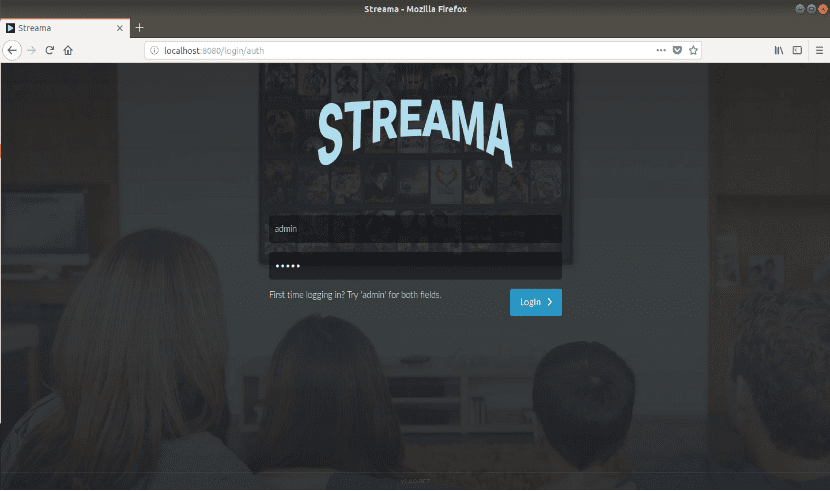
Configurare de bază
Acum, trebuie să completăm câteva setări de bază. Când ne conectăm, ni se va afișa un mesaj pe care trebuie să-l configurăm. Faceți clic pe buton accepta pe ecran și veți fi redirecționat la pagina de setări.
Pe pagina Setări, trebuie setați câțiva parametriprecum locația directorului Încărcări, sigla Streama, numele serverului media, adresa URL de bază, permit accesul anonim și permite utilizatorilor să descarce videoclipuri. Toate câmpurile marcate cu * sunt obligatorii. După ce ați furnizat detaliile, faceți clic pe buton Salvează Setările.
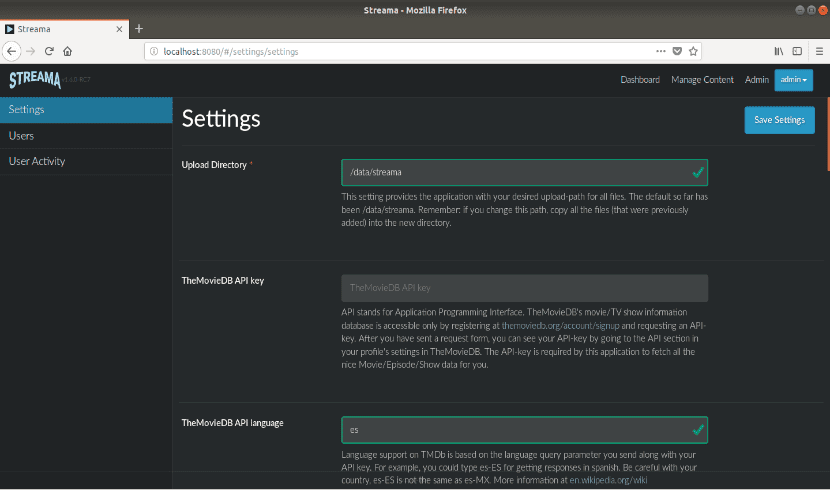
Așa arată ecranul din care putem vedea videoclipurile pe care le vom distribui.
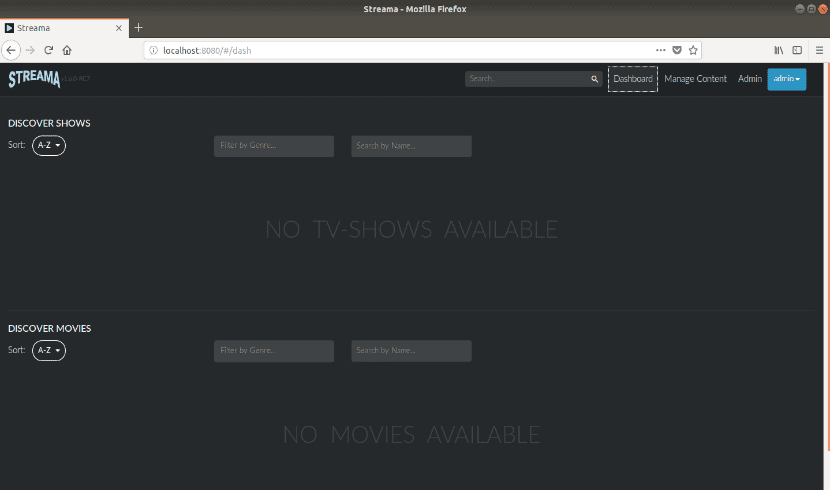
Următorul este pagina de gestionare a conținutului unde putem încărca filme, programe, accesa fișiere prin managerul de fișiere, vedea notificări și evidențieri.
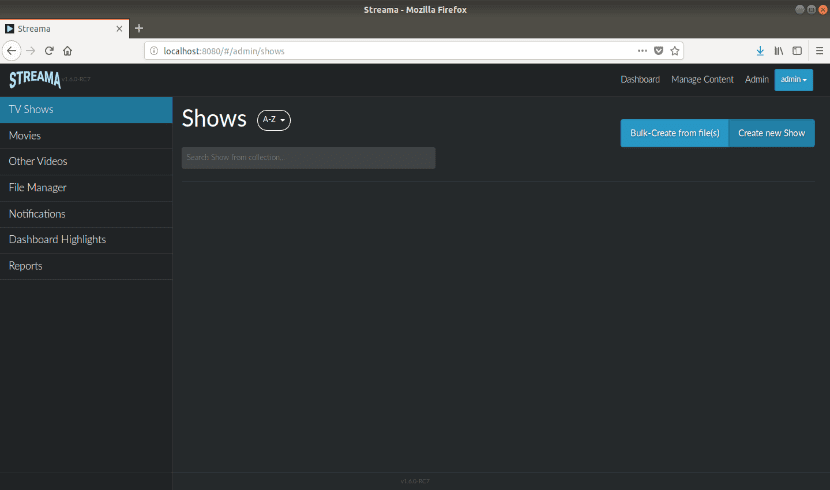
la obțineți mai multe informații despre operațiune și toate caracteristicile sale, puteți consulta site-ul oficial a produsului.
nu funcționează pe Ubuntu 18.04
Buna ziua. Mi se pare că ar trebui să verific setările dvs. L-am testat pe Ubuntu 18.04 și funcționează bine. Salu2.
Bună, sunt pe Ubuntu 18.04, dar când execut comanda sudo ./streama-1.6.0-RC7.war primesc doar erori care îmi spun că este o operațiune ilegală, nu știu cum aș putea să o rezolv , asta mi se întâmplă și cu alte versiuni de streama
Bună, cum pot încărca filmele în Windows, nu mă lasă
Bună, sunt interesat să-l înființez prieten, dar nu l-am putut configura corect, îmi dai o mână de ajutor, salutări și Crăciun fericit
Buna ziua. Ce problemă aveți atunci când o configurați? Ai aruncat o privire la documentație a proiectului?
Bună, cineva mi-ar putea oferi asistență, vreau să instalez streama pe un server de la distanță pentru a mă explica mai bine. Am cumpărat un server Linux în mochahots și nu știu cum să-l facă să funcționeze, știu că poate fi rulat pe un server la distanță deoarece https://demo.streamaserver.org Este online și asta vreau să fac. Nu știu dacă serverul nu este corect sau ce se întâmplă, dar nu înțeleg configurația, este doar pentru localhots și nu găsesc cum să o configurez online manuel.davila.imel@gmail.com dacă cineva mă poate ajuta cu această întrebare
Bună ziua, am ubuntu 19.0, am încercat să îl instalez, dar comanda „sudo ./streama-1.6.0-RC8.war” nu îmi permite să execut, spune că un fișier care nu a fost găsit fiind acela, dacă descărcat. Sper că mă puteți ajuta, zi bună.
încercați să deschideți terminalul de unde ați descărcat fișierul, rulați comanda
Exemplul 1:
accesați folderul și în căutarea exploratorului de fișiere deschideți finisarea aici sau similar și executați comanda
Exemplul 2:
Presupun că utilizatorul dvs. este dayana și că fișierul este în Descărcări, aplicați acest lucru:
într-un terminal tastați cd / home / dayana / Downloads și apoi executați comanda
Trebuie să puneți „sudo ./streama-1.0.6-RC7.war” în loc de „sudo ./streama-1.0.6-RC8.war”. Această linie de explicație este greșită.
salut Dayana. Am avut aceeași problemă, rețineți că este RC7.war, cred că există o greșeală, atunci funcționează bine
Prieten bun, câți utilizatori acceptă (client online) și câți pentru videoclipuri în același timp
Buna ziua. Adevărul este că nu-mi amintesc nicio limitare în ceea ce privește utilizatorii online sau un număr maxim de utilizatori pe videoclip. Dar vă recomand să aruncați o privire la documentație pe care le oferă pe site-ul lor web.
Salut2.
BUNA, FOARTE BUN DAR AM O PROBLEMA, FUNCȚIONEAZĂ NUMAI CÂND AM FERESTRA TERMINALĂ DESCHISĂ. CUM ÎL FURZ CÂND ÎNCEP SISTEMUL SAU SERVERUL? MULȚUMESC
Salut Pedro, mi se întâmplă același lucru
în momentul execuției trebuie să schimbați 8 la 7
Bună, ce mai faci? Aș vrea să văd dacă există o aplicație pentru conectarea de pe telefonul mobil și să o văd de acolo, mulțumesc.
Bună, oricine știe să personalizeze pagina, (schimbați fundalul, inserați imagini)
Salutări.
Buna ziua, cand instalez Streama, pot vedea filmele pe care le am pe computer cu Xubuntu 20.04.1 si conectate la aceeasi retea de pe un smart tv?
streamaserver.org
este de vanzare. Face o ofertă:
$
Pagina Următoare →
or
Trimiteți oferta prin SMS
Tranzacțiile procesate în siguranță prin Escrow.com.
Un plan de plată poate fi disponibil. Cereți înăuntru.
Intră rapid în posesia domeniului cu un registru la alegere.
A funcționat până la păr, am folosit hamachi / haguichi pentru a împărtăși cu un coleg din U, mulțumesc din Ecuador!
Bună, am reușit să rulez streama 1.10.3 pe linux mint [Linux Mint 20.1 Cinnamon], configurați serverul plasând în explorator http://localhost:8080, dar încercând să vă conectați de la un alt computer la adresă http://localhost:8080, conexiunea este respinsă.
Buna ziua. Verificați dacă nu aveți un firewall activat, că portul 8080 este deschis și încercați să utilizați adresa IP a computerului pe care doriți să îl accesați în loc să utilizați localhost. Salu2.